Guías y Tutoriales de Internet

Atajos de teclado de Google Chrome
A continuación se presenta una lista de todos los atajos de teclado importantes asociados con el navegador de Internet Google Chrome. Es decir, cada atajo en la siguiente sección realiza una tarea específica cuando se utiliza con una ventana del navegador Chrome activa.
Atajos de teclado esenciales para Google Chrome
Alt + Home: Abre tu página de inicio.
Alt + ←: Vuelve a la página anterior.
Alt + →: Avanza a la página siguiente.
Alt + ↓: Muestra todo el texto introducido previamente en un cuadro de texto y las
opciones disponibles en un menú desplegable.
F11: Muestra el sitio web actual en modo de pantalla completa. Al presionar F11 de
nuevo, saldrá de este modo.
Esc: Detiene la carga de la página o de una descarga.
Ctrl + -: Reduce el zoom de una página web y disminuye el tamaño de la fuente (si es
compatible).
Ctrl + +: Aumenta el zoom de una página web y aumenta el tamaño de la fuente (si es
compatible).
Ctrl + 0: Restablece el zoom del navegador a su valor predeterminado.
Ctrl + 1 - Ctrl + 8: Al presionar Ctrl y cualquier número del 1 al 8, se mueve a la
pestaña correspondiente en la barra de pestañas.
Ctrl + 9: Cambia a la última pestaña.
Ctrl + Enter: Esta combinación se utiliza para completar rápidamente una dirección
(ej., escribe "parenteinformatico" en la barra de direcciones y presiona Ctrl + Enter para obtener
https://www.parenteinformatico.com.ve).
Ctrl + Shift + Delete: Abre la ventana "Borrar datos de navegación" para borrar
rápidamente los datos privados.
Ctrl + Shift + A: Busca en las pestañas abiertas.
Ctrl + Shift + B: Alterna la visibilidad de la barra de marcadores.
Shift + Esc: Abre el Administrador de tareas de Google Chrome.
Ctrl + A: Selecciona todo en una página.
Ctrl + D: Añade un marcador para la página actualmente abierta.
Ctrl + F: Abre la barra de "buscar" para buscar texto en la página actual.
Ctrl + O: Abre un archivo en el navegador.
Ctrl + Shift + O: Abre el Administrador de marcadores.
Ctrl + H: Abre el historial del navegador en una nueva pestaña.
Ctrl + J: Muestra la ventana de descargas.
Ctrl + K o Ctrl + E: Mueve el cursor de texto a la omnibox para que puedas empezar a
escribir tu consulta de búsqueda y realizar una búsqueda en Google.
Ctrl + L , Alt + D: Mueve el cursor a la barra de direcciones del navegador y resalta
todo lo que hay en ella.
Ctrl + N: Abre una nueva ventana del navegador.
Ctrl + Shift + N: Abre una nueva ventana en modo incógnito (privado).
Ctrl + P: Imprime la página o el marco actual.
Ctrl + R o F5: Actualiza la página o el marco actual.
Ctrl + S: Abre la ventana "Guardar como" para guardar la página actual.
Ctrl + T: Abre una nueva pestaña.
Ctrl + U: Ver el código fuente de una página web.
Ctrl + W: Cierra la pestaña actual.
Ctrl + Shift + W: Cierra la ventana actualmente activa.
Ctrl + Shift + T: Esta combinación reabre la última pestaña que cerraste. Presiona
varias veces para restaurar varias pestañas cerradas.
Ctrl + Tab: Se mueve por cada una de las pestañas abiertas (de izquierda a derecha).
Ctrl + Shift + Tab: Invierte la dirección del movimiento de las pestañas (de derecha a
izquierda).
Ctrl + Clic izquierdo: Abre un enlace en una nueva pestaña en segundo plano.
Ctrl + Shift + Clic izquierdo: Abre un enlace en una nueva pestaña y cambia a la nueva
pestaña.
Ctrl + AvPág: Abre la pestaña del navegador a la derecha.
Ctrl + RePág: Abre la pestaña del navegador a la izquierda.
Barra espaciadora: Se mueve hacia abajo una página a la vez.
Shift + Barra espaciadora: Se mueve hacia arriba una página a la vez.
Alt + Shift + B: Abre la barra de marcadores del navegador.
Alt + Shift + I: Abre la ventana de comentarios de Chrome.
Inicio: Va al principio de la página.
Fin: Va al final de la página.
F10: Selecciona el menú kebab (tres puntos verticales). Una vez seleccionado, presiona
Enter o la flecha hacia abajo para acceder a los elementos del menú.
Te puede interesar

Asistencia Técnica
Ofrecemos asistencia técnica profesional para que tu equipo vuelva a funcionar como nuevo.

Mantenimientos
Con un eficiente mantenimiento rutinario permite detectar fallos repetitivos, aumentar la vida útil de equipos
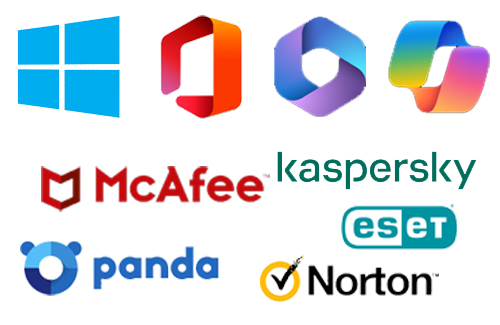
Licencias Originales
¡Activa tu Software legalmente y al instante! Obtén códigos de licencia 100% genuinos para activar tus programas

Recarga de Toner
Recargamos y vendemos las mejores marcas de TONER LASER con la mejor calidad y garantizados.